
- •Інструкція до практичної роботи № 14
- •Завдання
- •Контрольні питання
- •Інструкція до практичної роботи № 15
- •Завдання
- •Хід роботи
- •Контрольні питання
- •Інструкція до практичної роботи № 16
- •Хід роботи
- •Контрольні питання
- •Інструкція до практичної роботи № 17
- •Хід роботи:
- •Контрольні питання
- •Інструкція до практичної роботи № 18.
- •Хід роботи
- •Контрольні питання.
- •Хід роботи.
- •Контрольні питання
- •Контрольні питання.
- •Інструкція до практичної роботи № 22
- •Хід роботи
- •Інструкція до практичної роботи № 23
- •Хід роботи
- •Контрольні питання.
- •Інструкція до практичної роботи № 24
- •Завдання
- •Хід роботи
- •Контрольні питання
- •Інструкція до практичної роботи № 25
- •Контрольні питання:
- •Інструкція до практичної роботи № 26
- •Контрольні запитання
- •Інструкція до практичної роботи № 27
- •Контрольні питання
- •Інструкція до практичної роботи № 28
- •Інструкція до практичної роботи № 29
- •Завдання
- •Контрольні питання
Інструкція до практичної роботи № 24
Тема: Створення звітів за допомогою майстра.
Мета: Закріпити практичні навички по створенню звітів за допомогою майстра.
Обладнання: ЕОМ «Сeleron»
Завдання
1. Створити звіт про посівну компанію фірми «Ранок» використовуючи створені запити в практичній роботі № 23.
Хід роботи
Завантажити бази даних практичної роботи № 23.
У вікні, що з’явилося обираємо Отчет – Создать – Майстер отчетов – ОК.
У вікні Создание отчетов у рядку таблицы и запросы обрати таблицю Робота. В рядку Доступные поля вибрати Назва роботи та натиснути кнопку « > » (так само добавити Склад агрегату та Об’єм роботи) натискаємо Далее.
У вікні, що в’явилося перенести кнопкою « > » всі данні натиснути Далее.
У вікні, що в’явилося обрати Об’єм роботи – Далее – Далее – Далее – Готово. З’явиться готовий звіт.

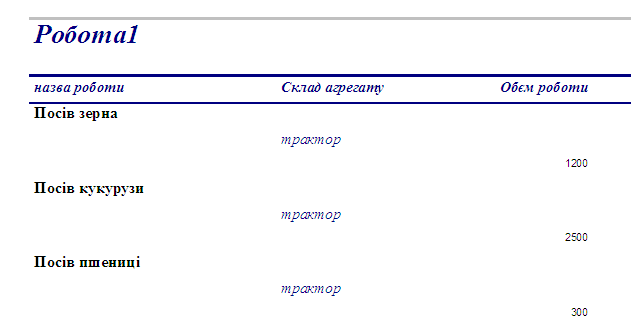
Контрольні питання
Як створити форму за допомогою майстра?
Як створити звіти за допомогою майстра?
Як побудувати форму введення даних за допомогою Майстра створення форм?
Як побудувати діаграму?
Інструкція до практичної роботи № 25
Тема: Розробка веб-сайту.
Мета: Закріпити практичні навички по розробці веб-сайту.
Обладнання: ЕОМ «Сeleron»
Завдання
Створити сайт на одну із тем: «Молодіжні організації», «Музичні напрямки».
Хід роботи:
Перед тим, як приступити до створення сайту, потрібно розробити структуру сайту: кількість сторінок, навігацію, розташування текстового матеріалу, оформлення сайту.
Для створення сайту використовувалася uCoz - SaaS платформа, яка включає в себе хостинг та систему управління сайтом. uCoz працює за принципами Web 2.0 і дозволяє створювати найскладніші проекти дуже просто і дуже швидко. Щоб зареєструватися на uCoz необхідно мати поштову скриньку. Для цього реєструємося на поштовому сервері Google (рис. 1)
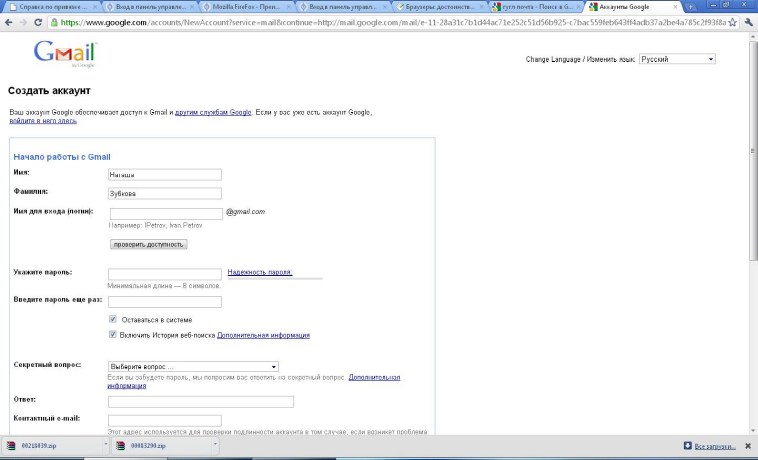
Рисунок 1 - Реєстрація на поштовому сервері Google.
Потім заходимо на www.uCoz.ua і проходимо реєстрацію (рис. 2)
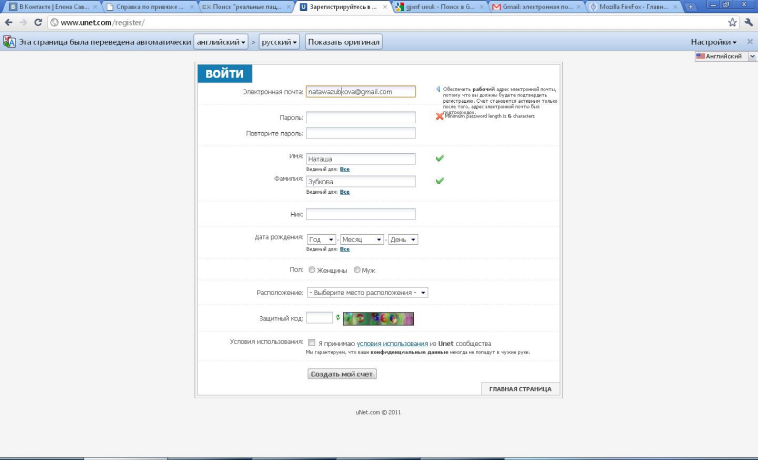
Малюнок 2 - Реєстрація на uCoz.ua
Після підтвердження реєстрації приступаємо до створення сайту (рис. 3)
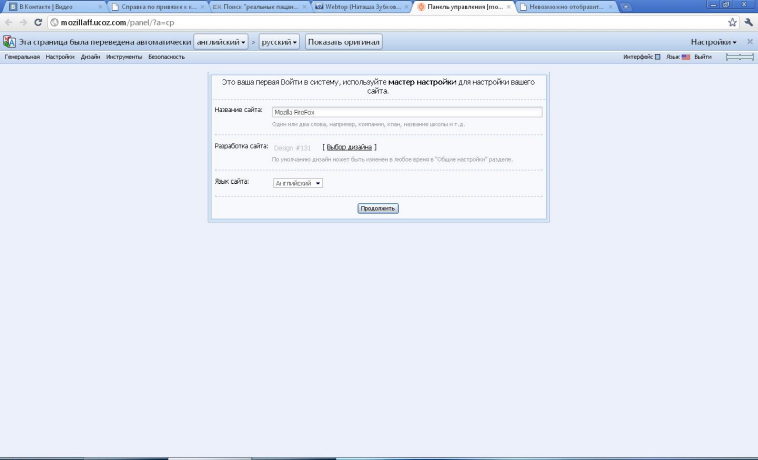
Малюнок 3 - Створення сайту. Вибір назви і дизайну
Вибрати на свій смак назву сайту .ucoz.com
Після вибору назви і дизайну сайту ми вибираємо необхідні розділи сайту з запропонованих, ставлячи галочки (рис. 4).

Малюнок 4 - Вибір розділів сайту
Після цього ми переходимо в Панель управління сайтом (рис. 5)

Малюнок 5 - Панель управління сайту.
Для створення сторінок сайту та введення інформації входимо до редактора сторінок (рис. 6)
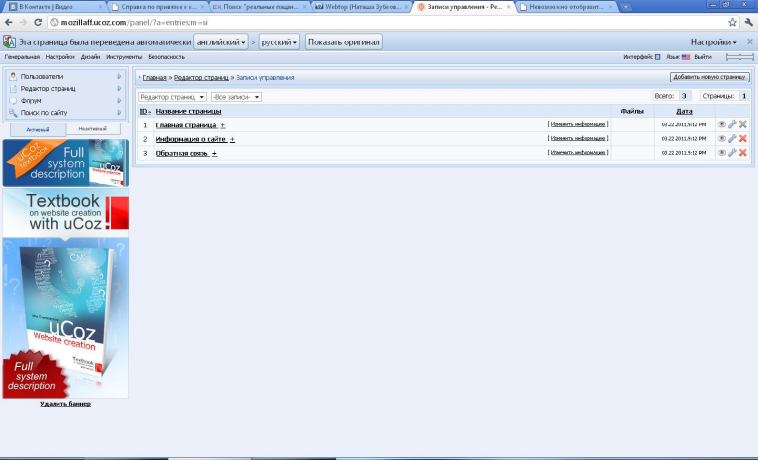
Рис. 6
У редакторі сторінок ми можемо додавати нові або видаляти вже мають сторінки сайту, редагувати їх зміст, попередньо переглядати сторінки сайту. Щоб додати сторінки натискаємо «Додати нову сторінку », а для зміни інформації на наявний сторінці натискаємо «Змінити інформацію » напроти тієї, сторінці, де хочемо додати інформацію.
Натиснувши навпаки Головна сторінка «Змінити інформацію»відкривається візуальний перегляд сторінки, де ми можемо ввести всю необхідну інформацію (рис. 7), додати картинку (рис. 8), посилання (рис. 9), провести редагування та форматування тексту.

Малюнок 7 - Перегляд, редагування та форматування сторінки

Рисунок 8 - Додавання малюнка
Щоб додати картинки натискаємо піктограму «Додати картинку », потім у вікні, натискаємо «Виберіть файл» після цього вибираємо необхідний файл картинки на своєму комп'ютері, натискаємо «Відкрити» та «Завантажити файл » і після того, як файл завантажиться, вибираємо його списку всі завантажені нами файлів.
Щоб додати посилання натискаємо на піктограму «Посилання », у вікні, вибираємо категорію «Адреса» і копіюємо туди посилання. Або вибираємо категорію «Закладення» з зі списку закладок вибираємо необхідну.
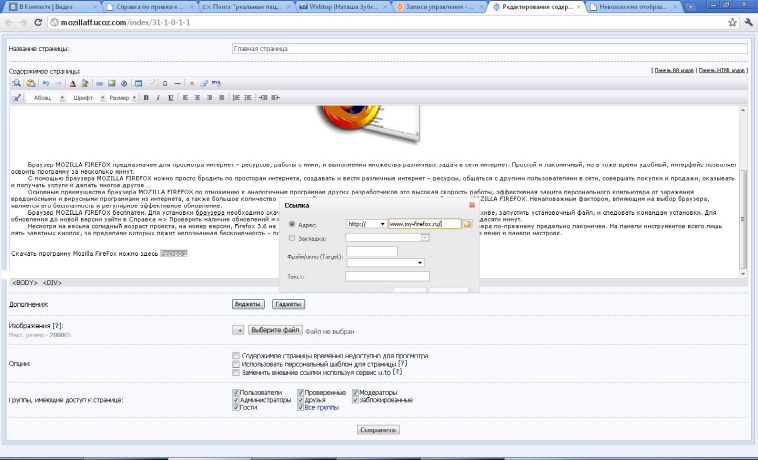
Рисунок 9 - Додавання посилання на сторінку.
Всі сайти, створювані на uCoz мають стандартну назву «Мій сайт ». Для того, що б змінити стандартну назву необхідно зайти в Конструктор (мал. 10), стерти стару назву і написати нове.

Рисунок 10 - Конструктор (зміна імені сайту)
У Конструкторі можна також прибрати йди додати меню, змінити розташування назв у меню, додати / прибрати Міні чат, статистику, опитувальник, календар, пошук, кошик і ін
